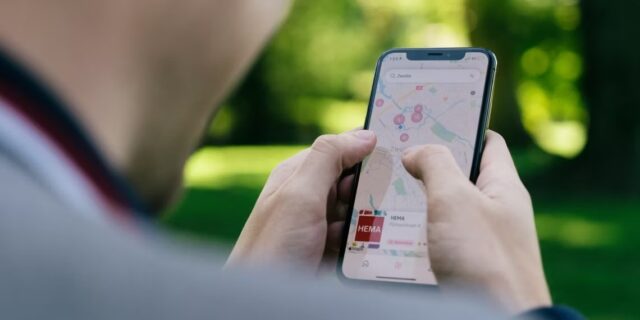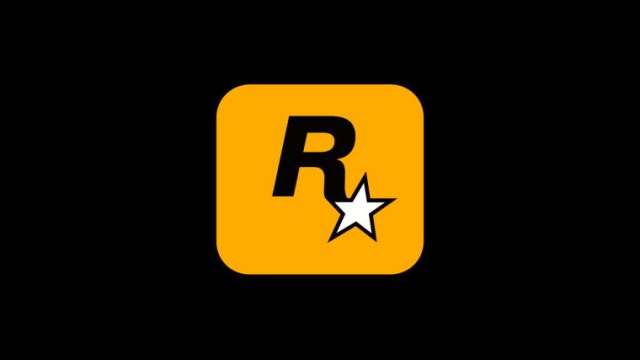فایل های RAW محبوبیت و گستردگی JPEG را ندارند و هنگام استفاده از آن ها با مشکلاتی روبرو می شوید. در این مطلب می بینیم چگونه فایل های RAW را در مک به JPEG تبدیل کنیم.
حتی اگر تا به حال از دوربین حرفه ای استفاده نکرده باشید، با اصطلاح RAW روبرو شده اید. امروزه حتی گوشی های هوشمند میان رده به شما امکان می دهند عکس هایی با فرمت RAW ثبت کنید.
اگرچه تصاویر RAW قدرتمند و مملو از اطلاعات هستند، اما در همه دستگاه ها و نرمافزارهای مختلف به خوبی کار نمی کنند. در نتیجه، اغلب باید فایلهای RAW را به چیزی محبوب تر مانند JPEG تبدیل کنید.
چگونه فایل های RAW را در مک با Preview به JPEG تبدیل کنیم
شما می توانید از این روش برای تبدیل انواع مختلف فایل های RAW به JPEG بدون نصب برنامه های شخص ثالث در مک استفاده کنید. بیایید ببینیم چگونه فایل های RAW را در مک به JPEG تبدیل کنیم.
ابتدا با استفاده از Finder فایل های RAW را که می خواهید تغییر دهید پیدا کنید.
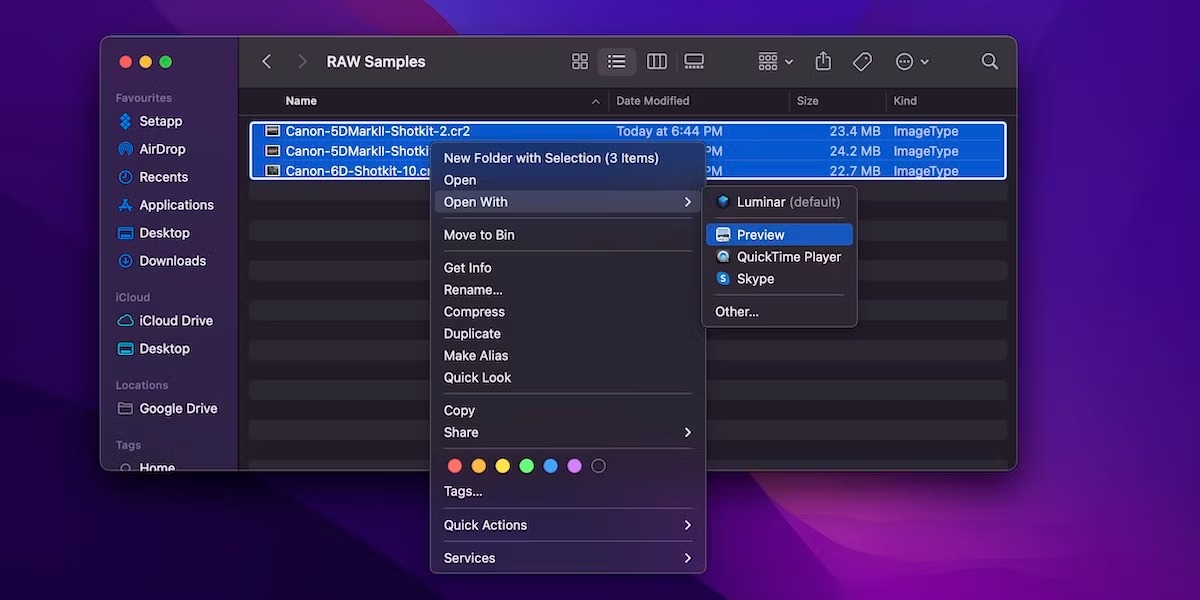
روی فایل های RAW راست کلیک کنید و Open With > Preview را انتخاب کنید.
وقتی در Preview باز شد، می توانید هر ادیتی را که خواستید روی فایل انجام دهید.
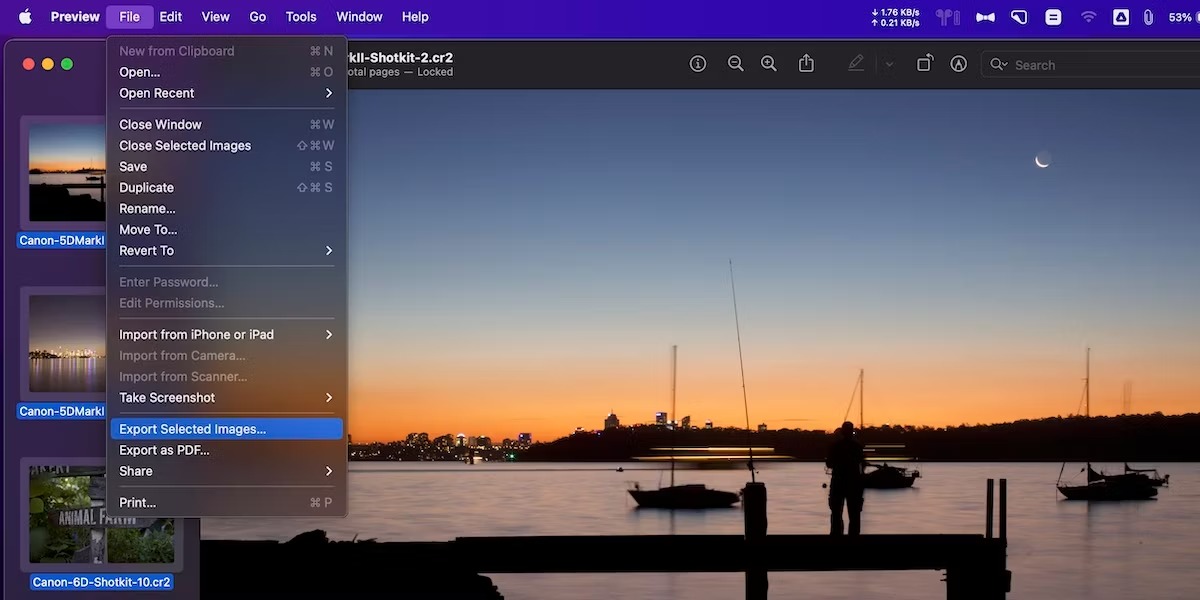
سپس Command + A را بزنید تا تمام فایل هایی را که باز کرده اید انتخاب کنید. سپس می توانید به مسیر File > Export Selected Images بروید.
اکنون می توانید انتخاب کنید که فایل JPEG کجا ذخیره شود.
وقتی می خواهید RAW را تبدیل کنید، یک پیام می بینید. در اینجا می توانید JPEG را به عنوان فرمت و کیفیت مورد نظر انتخاب کنید. پس از انتخاب این گزینه ها، روی دکمه Save کلیک کنید.
چگونه فایل های RAW را در مک به JPEG تبدیل کنیم؟ به همین سادگی!
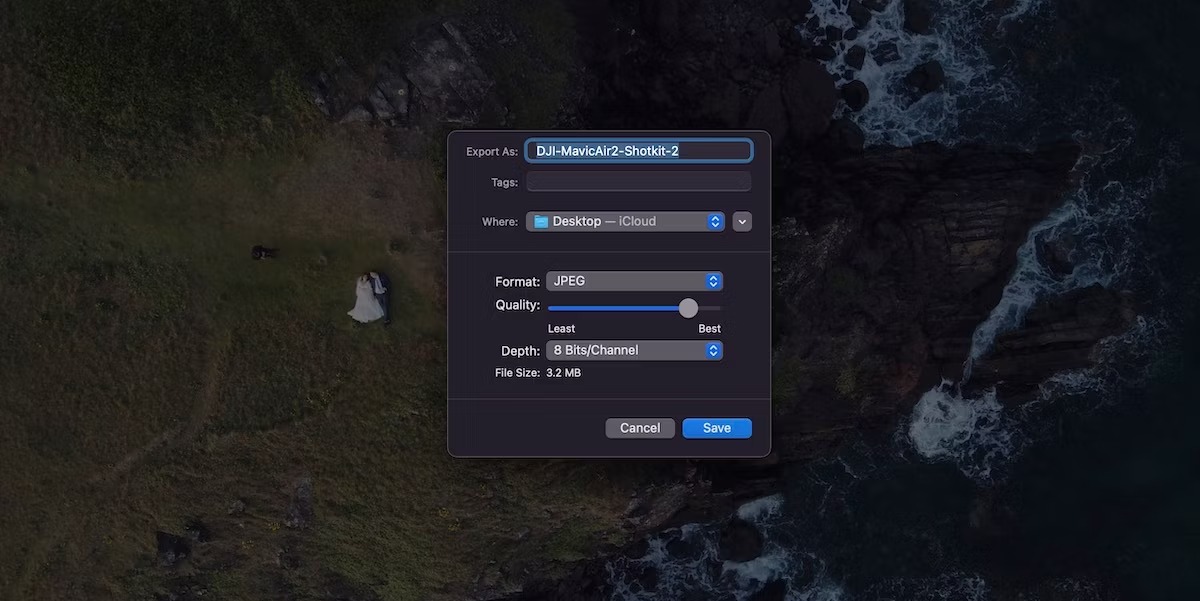
به عنوان مثال، می توانید فایل های RAW را به فرمت هایی غیر از JPEG تبدیل کنید. ببینید کدام یک از فرمت های JPEG، PNG و GIF برای شما بهترین است.
اما اگر فایل های RAW را به صورت انبوه به JPEG تبدیل می کنید، ممکن است این گزینه های سفارشی سازی را مشاهده نکنید. در یک یا دو ثانیه، پیش نمایش فایل های RAW را به JPEG تبدیل و ذخیره می کند.
تبدیل آسان RAW به JPEG در مک
با چگونه فایل های RAW را در مک به JPEG تبدیل کنیم آشنا شدید. همانطور که مشاهده کردید، هر مکی امکان تبدیل آسان فایل های RAW به JPEG را دارد. می توانید از برنامه Preview برای تبدیل فایل ها به صورت انبوه نیز استفاده کنید.
با این حال اگر میخواهید گزینههای ویرایش پیشرفته را داشته باشید، ممکن است به ابزارهای شخص ثالث مانند Photoshop یا Lightroom نیاز داشته باشید. بنابراین، همیشه ارزش دارد که یکی از آنها را روی مک نصب کنید.
اکنون میدانیم چگونه فایل های RAW را در مک به JPEG تبدیل کنیم. آیفون دارید و می خواهید فرمت عکس را تغییر دهید؟ نحوه تغییر فایل های ProRAW به JPEG در آیفون را ببینید.